Çfarë është pasqyrimi i ekranit dhe si ta përdor me televizorin "Samsung"
Shikoni ekranin e telefonit tuaj inteligjent në televizor. Kjo do të thotë se mund të shihni shfaqjet tuaja të preferuara në lëvizje dhe më pas të vazhdon ti shihni në ekranin e madhe sapo të hyni brenda.
Çfarë është pasqyrimi i ekranit?
Pasqyrimi i ekranit është një teknologji e cila i lejon ekranit të pajisjes celulare të transmetohet në ekranin e televizorit ashtu siç është dhe shihet në një ekran të madh televizori. Aplikacionet "SmartThings" dhe "Smart View" ju lejojnë të lidheni në mënyrë të thjeshtë dhe të shpejtë me televizorin tuaj Samsung, por ju mund të lidheni edhe nëpërmjet Wi-Fi ose lidhjes "HDMI". Për më tepër, duke filluar nga modelet e vitit 2020, ju mund të pasqyroni telefonin tuaj thjesht duke prekur në televizor. Përmbajtjet e ndryshme si fotografi, video dhe aplikacione në telefonin tuaj inteligjent do të shfaqen në një ekran më të madh dhe do të ndihesh më i befasuar.
Për të pasqyruar ekranin me valë, lidhja Wi-Fi është thelbësore për televizorin tuaj. Për televizorët jo-inteligjentë, do t'ju duhet një pajisje transmetuese si një "Samsung Allshare Cast", "Chromecast" ose "Amazon Firestick".

Shënim: procesi i ndarjes së ekranit tuaj në televizor ndryshon në varësi të markës dhe modelit të televizorit dhe pajisjes. Udhëzimet e mëposhtme janë për ndarjen e ekranit të çdo pajisjeje celulare me një televizor Samsung.
"SmartThings" është qendra e "Samsung" për të kontrolluar pajisjet inteligjente të shtëpisë dhe mund të shkarkohet si në pajisjet Android dhe në ato iOS. "SmartThings" mund të diktojë dhe të lidhet në mënyrë automatike me shumicën e televizorëve Samsung, të prodhuar pas 2016. Nëse televizori juaj është prodhuar para këtij viti, provoni ta lidhni nëpërmjet aplikacionit "Smart View".
Hapi 1. Lidhni televizorin tuaj inteligjent "Samsung" dhe pajisjen tuaj me të njëjtin rrjet WI-Fi.
Hapi 2. Shkarkoni aplikacionin "SmartThings" në pajisjen tuaj.
Shënim: Nëse jeni duke përdorur një pajisje "Samsung", mund ta keni të instaluar tashmë aplikacionin "SmartThings". (Kërkohet përditësim)
Hapi 3. Hap aplikacionin "SmartThings".
Hapi 4. Prek "Shto Pajisja".
Do të shfaqen të gjitha pajisjet e disponueshme. Nëse nuk mund ta shihni pajisjen tuaj, sigurohuni që të jetë e ndezur. Nëse përsëri nuk shfaqet, provoni ta fikni dhe ta ndizni përsëri, si dhe të rindizni aplikacionin "SmartThings".
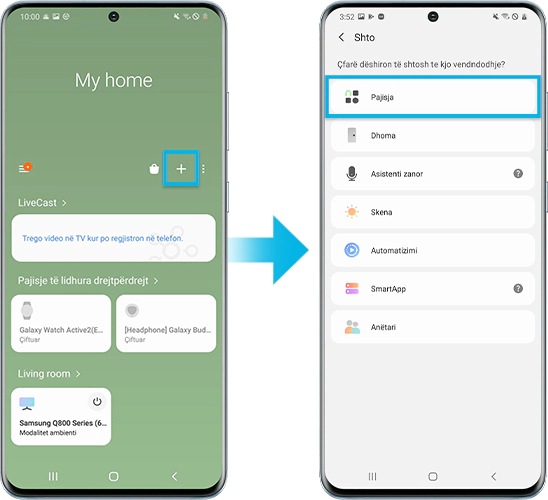
Hapi 5. Zgjidhni televizorin tuaj ose skanoni televizorin tuaj.
Hapi 6. Prekni në televizorin tuaj dhe lidhni pajisjen.
Televizori juaj është tani i lidhur me "SmartThings" dhe mund ta përdorni pajisjen tuaj si një telekomandë të dytë. Gjithashtu mund të përdorni "Smart View" për të pasqyruar fotografi, filma dhe muzikë nga pajisja juaj.
Hapi 7. Prekni në televizorin e lidhur dhe prekni te "More Options" (Më shumë opsione).
Hapi 8. Zgjidhni "Mirror Screens" (Pasqyro ekranin (Smart View)).
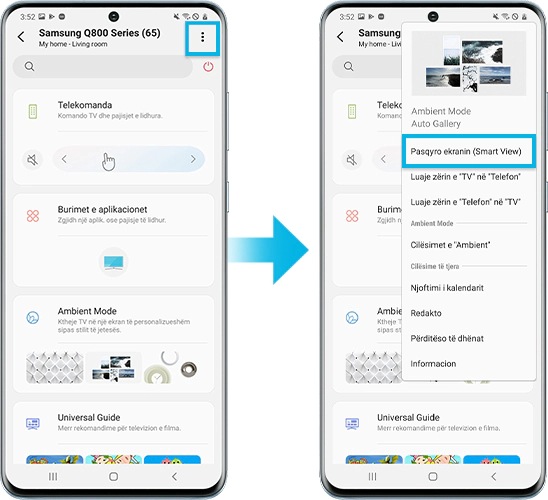
Shënim: Sigurohuni që telefoni juaj të jetë afër televizorit që ata të lidhen.
Aplikacioni "Smart View" i "Samsung" ju lejon të shijoni përmbajtje të ruajtur nga telefoni dhe kompjuteri juaj në televizorin tuaj inteligjent "Samsung". Gjithashtu mund të kontrolloni televizorin duke përdorur pajisjen si një telekomandë të dytë.
Hapi 1. Lidhni pajisjen/kompjuterin tuaj dhe televizorin në të njëjtin rrjet Wi-FI.
Hapi 2. Kaloni poshtë në "Quick Panel" (Paneli i shpejtë) në telefonin tuaj, dhe aktivizoni "Smart View".
Hapi 3. Do t'ju shfaqen të gjitha pajisjet e disponueshme. Prekni në televizor.
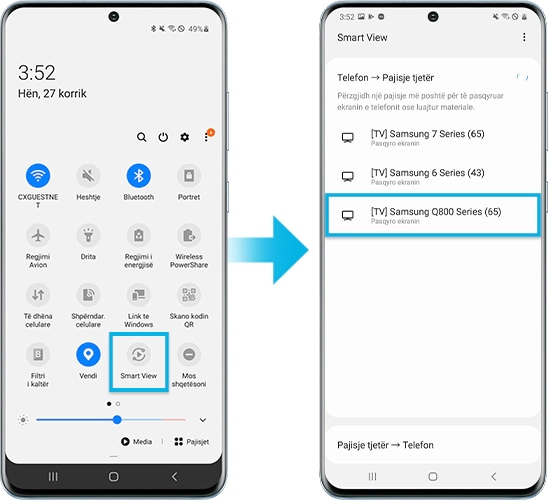
Shënim: Nëse nuk e shikoni televizorin, prekni te simboli i rifreskimit për të kërkuar përsëri. Nëse ende nuk e shikoni televizorin, sigurohuni që të jetë i ndezur dhe i lidhur me të njëjtin rrjet Wi-Fi si pajisja juaj.
Hapi 4. Zgjidhni "My Photos" (Fotot e mia), "My Videos" (Videot e mia) ose "My Music" (Muzika ime).
Hapi 5. Zgjidh përmbajtjen që do të luash të televizor.
Pajisja dhe televizori juaj janë të lidhur. Lidhja do të mbahet mend dhe do të vendoset sa herë që ju hapni aplikacionin "Smart View". Ju mund të kontrolloni televizorin tuaj nëpërmjet aplikacionit "Smart View" dhe luani përmbajtje nga pajisja juaj.
Nëse imazhi i pasqyruar në ekran është i vogël, ju mund të ndryshoni raportin e pamjes.
Hapi 1. Shkoni te "Smart View" > Prekni në "More Options" (Më shumë opsione)(tre pikat vertikale).
Hapi 2. Pekni "Settings" (Cilësime) > "Phone aspect ratio" (Raporti i aspektit të pamjes).
Hapi 3. Zgjidhni "Full screen" (Ekran i plotë) në pajisjen e lidhur, për ta bërë ekran të plotë.
Shënim: Në varësi të pajisjes, do t'ju kërkohet të lejoni lidhje ose të futni kodin PIN.
Shikimi i fotove dhe videove nëpërmjet "Airplay"
Hapi 1. Hap aplikacionin "Photos" (Fotografitë).
Step 2. Gjej foton dhe videon që do të ndash.
Hapi 3. Prek ikonën e ndarjes në cepin e poshtëm majtas të ekranit.
Hapi 4. Prek "AirPlay".
Hapi 5. Prek televizorin me të cilin do të lidhesh.
Hapi 6. Nëse kërkohet, futni kodin e shfaqur në televizor në pajisjen tuaj "Apple".
Luajtja e audios nëpërmjet "AirPlay"
Hapi 1. Hapni luajtësin e muzikës në pajisjen tuaj "Apple".
Hapi 2. Zgjidh një këngë.
Hapi 3. Prekni ikonën e "AirPlay".
Hapi 4. Prek televizorin me të cilin do të lidhesh.
Hapi 5. Nëse kërkohet, futni kodin e treguar në televizori në pajisjen "Apple".
Gjetja e cilësimeve të "Airplay"
Hapi 1. Shkoni te "Setttings" (Cilësimet).
Hapi 2. Navigoni në "General" (Të përgjithshme).
Hapi 3. Zgjidhni "cilësimet" e "Apple AirPlay".
Shënim: Televizori dhe pajisja juaj "Apple" duhet të jenë të lidhura me të njëjtin rrjet Wi-Fi.
Funksioni "Tap View" është një veçori i re në 2020. Thjesht prekni televizorin me telefonin tuaj dhe do të pasqyrohet.
Cilësimet do të përgatiten paraprakisht
Kontrolloni nëse funksioni "Smart View" i televizorit tuaj është i aktivizuar ("Settings" (Cilësime) > "General" (Të përgjithshme) > "External Device Manager" (Menaxheri i pajisjeve të jashtme) > "Device Connect Manager" (Menaxheri i lidhjes së pajisjeve) > "Access Notification" (Njoftimi i qasjes)).
Si të konfiguroni "Tap View" në telefonin tuaj
Hapi 1. Në telefonin tuaj, hapni aplikacioni celular "SmartThings" dhe prekni ikonën "Menu" .(Meny) (tre pikat horizontale)
Hapi 2. Prekni ikonën "Settings" (Cilësimet) dhe navigoni te "Afishimi, Zëri me trokitje". Prekni çelësin për ta aktivizuar.
Hapi 3. Sillni telefonin më afër televizorit dhe më pas prekni "Allow" (Lejo) për njoftimin e diktimit të prezencës së telefonit, kur shfaqet në ekranin tuaj të telefonit.
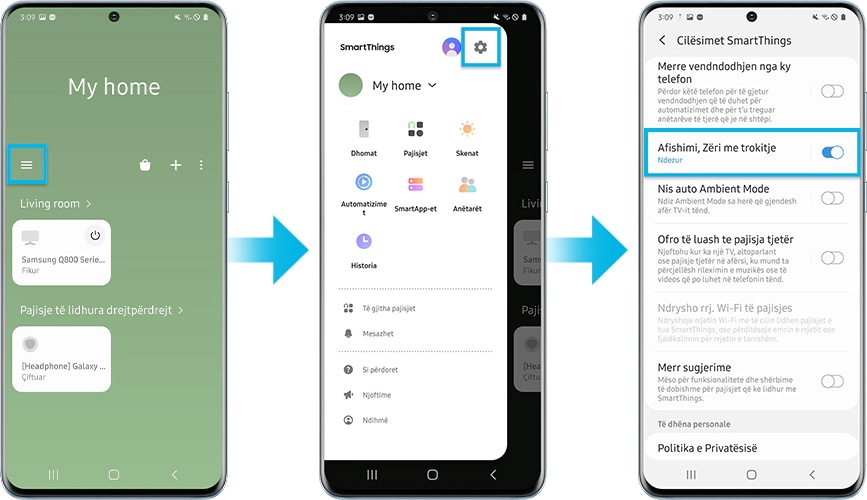
Shënim:
- Disponohet vetëm nga TU7000 dhe modele më të mëvonshme televizorësh (duke përfshirë televizorët "Stil Jetese"/"Për ambiente të jashtme") dhe në modelet "Samsung Galaxy" që nga hedhja në treg. (Android 8.1 dhe lart)
- Për të përdorur "Tap View", përditësoni aplikacionin "SmartThings" në version 1.745 ose më lart. Është i disponueshëm për t'u shkarkuar nga "Google Play Store" dhe "Apple App store".
- Kur nisni pasqyrimin, do të duhet të anuloni "Power saving mode" (Modaliteti i ruajtjes së energjisë) në "Power mode" (Modaliteti i energjisë).
Nëse keni hasur probleme me lidhjen me valë, mund të provoni të përdorni përshtatësin "HDMI" për të lidhur pajisjen tuaj me televizorin. Përshtatësit zyrtarë të "Samsung" shiten më vete dhe ofrojnë mbështetje për pajisjet me fole "USB-C).
Nëse jeni duke përdorur një pajisje të vjetër pa fole "USB-C), mund të gjeni një përshtatës që përputhet të një pale të tretë, por performanca nuk garantohet.
Hapi 1. Lidhni kabllon "HDMI" me përshtatësin "HDMI".
Hapi 2. Lidhni skajin tjetër e kabllos "HDMI" me folenë "HDMI" në televizor.
Hapi 3. Futni përshtatësin "HDMI" në folenë "USB" në pajisjen tuaj.
Hapi 4. Ndizni televizorin dhe ndryshoni burimin e hyrjes në folenë "HDMI" që po përdorni.
Disa aplikacione si "Netflix" dhe "YouTube" ka një funksion të integruar transmetimi, i cili e bën më të lehtë ndarjen e asaj që po shikoni midis ekranit të madh dhe ekranit të vogël.
Hapi 1. Lidhni pajisjen tuaj dhe televizorin me të njëjtin rrjet WI-Fi.
Hapi 2. Shkarkoni aplikacionin e përshtatshëm në pajisjen dhe televizorin tuaj.
Hapi 3. Identifikohuni ose krijoni një llogari. Identifikohuni në të njëjtën llogari si në televizor dhe pajisje.
Hapi 4. Hapni përmbajtjen që doni të shikoni nëpërmjet pajisjes suaj.
Hapi 5. Prekni ikonën "Cast" (Transmeto).
Shënim: Vendndodhja e ikonës "Cast" (Transmeto) mund të ndryshojë në varësi të aplikacionit që po përdorni dhe orientimit të telefonit.
Hapi 6. Zgjidhni pajisjen ku dëshironi të shikoni përmbajtjen.
A është e dobishme kjo përmbajtje?
Faleminderit për komentin tuaj
Përgjigjju të gjitha pyetjeve.
Code to Open Chat Window





